
本日は新しいiPhone SEの発売日。予約開始の3/24の16:02くらいに即効で予約したので発売日の本日無事届きました。
開封の儀式、もう時代遅れな発想ですが…
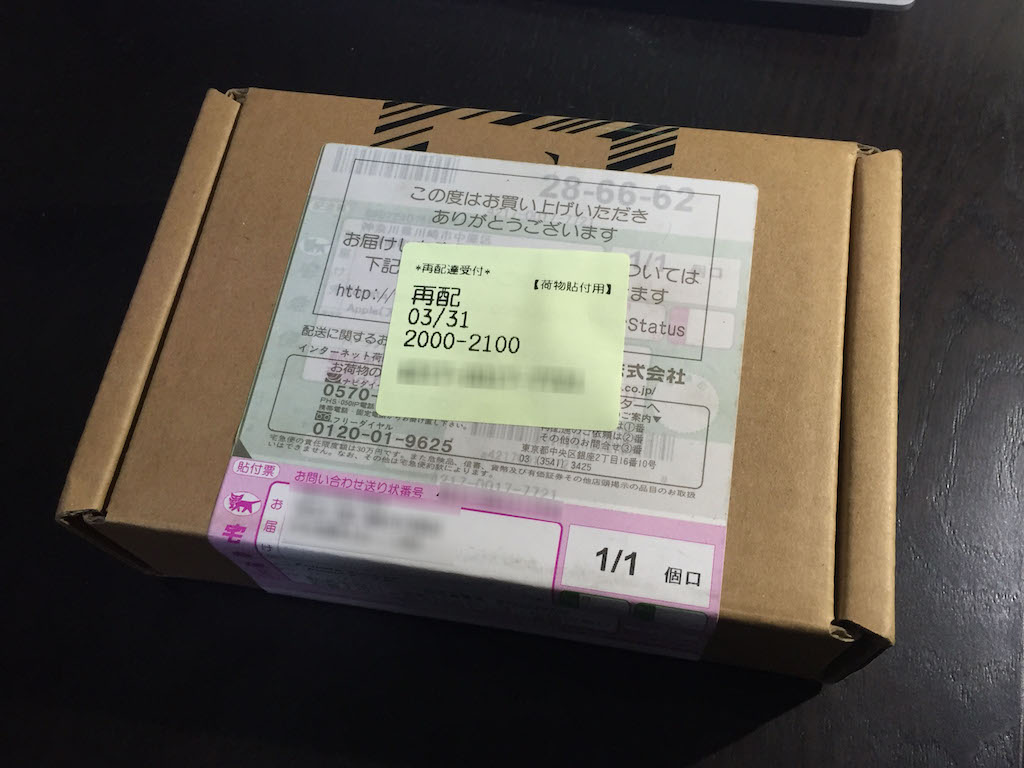
僕は、Apple Storeより購入、SIMフリー版、64GBを購入。カラーはシルバーです。


それにしても開封の儀って、今となっては古い発想な気もしてきました(笑) iPhone黎明期はとても流行りましたけどね。(まだ誰かやってる?)とか言いながら私もやってしまっていますが。
ただもうこれだけiPhoneを買い換えていると、以前のようなワクワク感はあまりありません。ましてや形が以前のiPhone5や5sと同じですからね。
ところでiPhone買い換えた時どう移行してる?
さて今更ながら開封の儀式であれこれご報告することもございません。ちょっと趣旨を変えてこんな話題を。携帯の買い替えってうれしいものですが、一方でやっぱり面倒、煩わしいが、各種データ移行だと思います。
以下、僕が今回、いやほぼ毎回行っている移行方法を簡単に書いてみます。
基本的にはMacにバックアップ
今やクラウド(iPhoneだとiCloud)が当たり前の時代。日頃よく使う基本的なデータはクラウド利用が主なのですが、[highlight]iPhoneを買い換える場合には、僕はMacへのバックアップを利用[/highlight]しています。これを最適化(工夫)することで、移行作業がスムーズに行くようにしています。
前日に写真の整理をMacのイメージキャプチャーで行っておく
MacへのバックアップというとiTuneを使うのですが、それを行う前に写真だけは別の方法でバックアップを取っておきます。iPhone復元の最大のネックと言えるのは写真の復元でしょう。iPhoneの復旧に関してiCloudを利用したくない理由もこの写真にあります。(iCloudで写真復元出来た記憶が実はない…)
しかし、マカーならまったく難しくありません。それは[highlight]「イメージキャプチャー」[/highlight]という地味ながらも便利なアプリがあるからです。
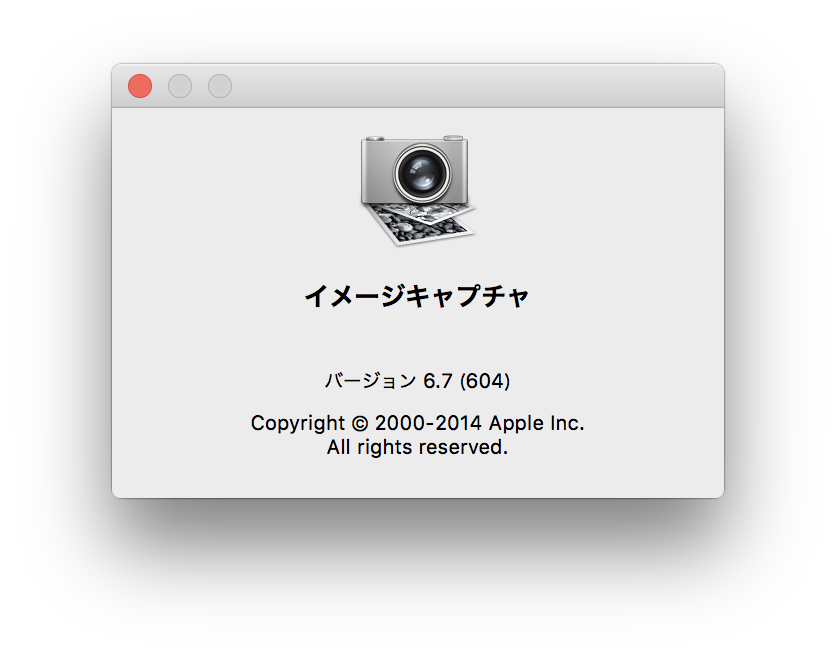
これを使えば以下のことが簡単にできるようになります。
- 所定フォルダーに写真をコピーすることができる
- iPhone内の写真の整理(主に削除)が自在にできる
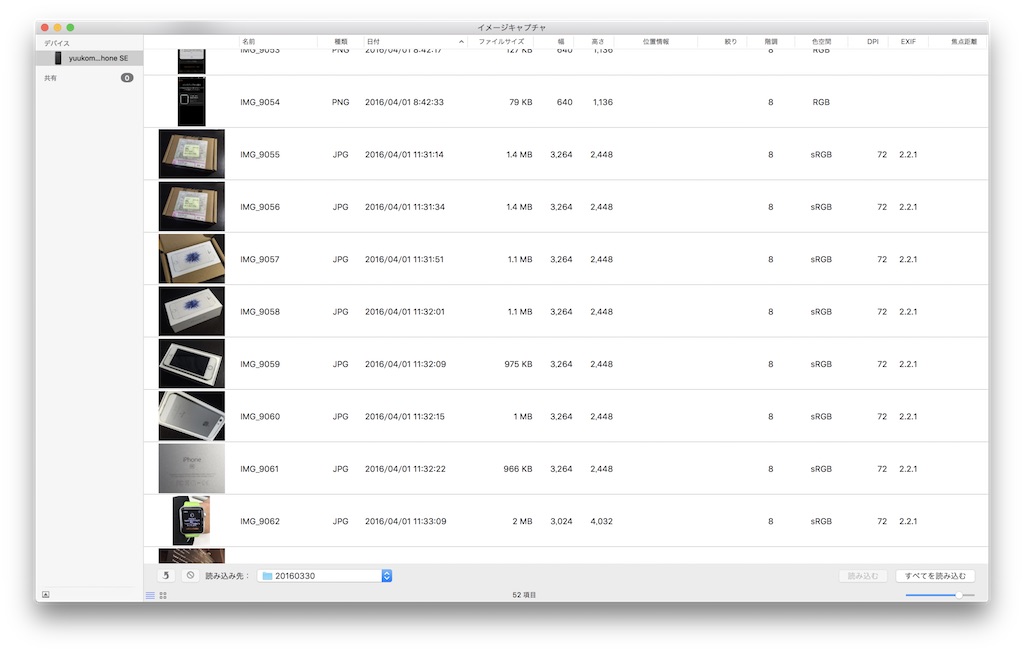
ちなみに、iPhoneの写真はDropboxに保存しています。結局のところ、クラウドを利用していることになりますがダイレクトに行うよりもずっと楽です。もっとも最近であればiCloud Driveがあるので、Dropboxでなくてもよいかと思います。
上記バックアップ後にiPhone内の写真はすべて削除
この後行うiTunesへのバックアップと新iPhoneへの復元をできるだけ早くする目的です。どうしてもiPhoneに置いておきたい写真は、後から再びイメージキャプチャーを使って簡単に戻すことができます。MacのAirDropを使ってもいいかもしれません。AirDrop結構早いですからね。
Apple IDのパスワードを変更しておく
これは移行そのものとはまた別の話ですが、いい機会なので買い換えるためにパスワードを新しくすることにしています。
各種パスワードの再確認
「自宅のWi-Fi」と「Apple ID」の2つのパスワードは、移行前に必ず確認しておきましょう。新しいiPhoneを立ち上げた直後に求められるからです。
後はiTunesでバックアップ&復元
これは特段説明はいらないと思います。Macにつなげて指示通りに行うだけです。
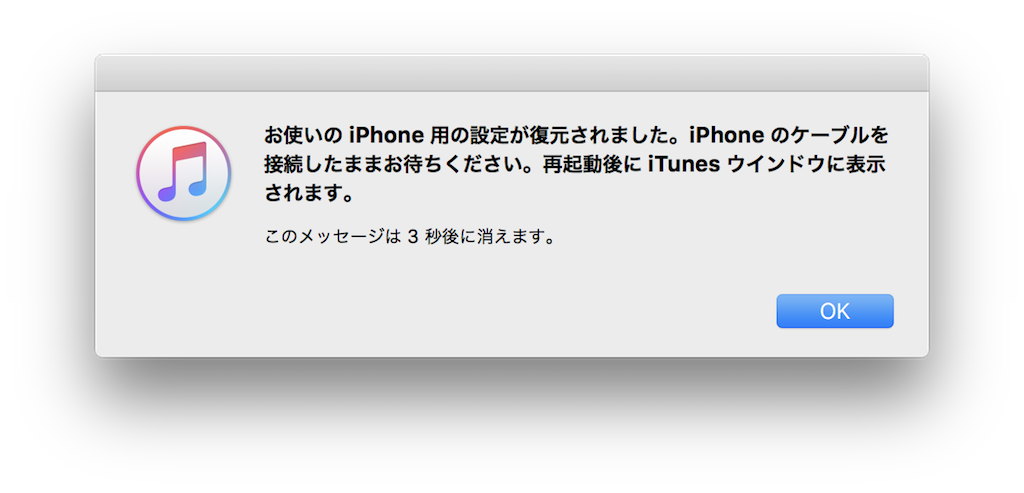
バックアップ完了後、新しいiPhoneのスイッチを入れて設定を開始します。自宅Wi-Fiへの接続、Apple IDパスワードの入力を適宜指示に従いながら行い、しばらくするとiPhoneを復元しますかと問われるので、iTunesから復元を選んで進めてください。よほどのことがなければ問題なく復旧作業が行われると思います。
僕の場合だと、日頃から写真をイメージキャプチャーを用いてバックアップするなど管理をこまめにしていることもあったので、バックアップから復元まで20分程度で終えることができたと思います。
アプリのインストールは最後に自動的に
なお、Apple純正以外のアプリについてですが、復元後直ちには使えません。ダウンロード&インストールを一通りやり直すことになります。ただしこれは自動で行われるものなので、しばらく放置しておけばいいだけです。この時間を短縮したいのであれば、移行前の段階で必要ないアプリは削除しておくなどすると良いでしょう。
それぞれのアプリの設定などは原則そのまま移行前のものが受け継がれているはずです。クラウド関連のものは再度パスワード入力を求められることがあるかもしれません。
MVNOのSIMの場合はプロファイルを再インストールしたほうがよさそう
僕はIIJmioユーザーですが、復旧後にプロファイルを再インストールしておかないと通信ができませんでした。Wi-Fiが繋がる環境下で必ず行っておきましょう。数秒で完了します。
以上の方法は旅行前にもしています
旅行時にiPhoneをなくしてしまった、壊してしまった時のためです。
Apple Watchのペアリングは一度リセットしてから復元するとのこと
最後にApple Watchについて。一度Apple Watch側で設定をリセット(初期状態に戻す)した後、再度新しいiPhoneとペアリングを行う必要がありました。こうすることで、Apple Watch側についても再び以前の状態に復旧することができます。
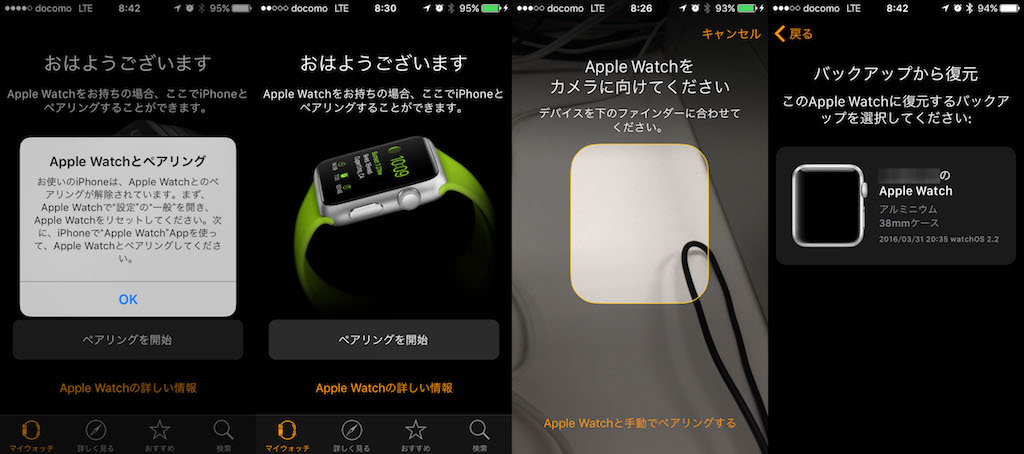

初めは面倒かと思いましたが、実際行ってみるとたいした手間ではありませんでした。もっともApple Watch自体の処理速度が遅いので、OS更新時と同じ感じだと言えました。
やっぱりこの大きさと軽さがいい!
そうなんです。iPhone 6はちょっと大きくて片手ユーザーとしてはとても使いづらかったです。やっぱりこの以前の大きさが戻ってきて嬉しいです。4インチさまさまです。


